win10が休止状態から復帰できない問題の解決方法
win10が休止状態から復帰できない問題を解決するにはどうすればよいですか? コンピュータを使用しないときは、機器を保護するためにコンピュータは自動的に休止状態に入ります。しかし、最近win10システムを使用しているときに、スリープに入ったが復帰できず、操作する方法がなかったと友人が報告しました。この状況を解決するにはどうすればよいですか? Win10 が休止状態から復帰できない問題を解決する方法について、以下のエディターがチュートリアルをまとめています。興味がある場合は、エディターをフォローして以下をお読みください。

コンピュータが休止状態から復帰できない理由は、一般に 3 つあります。
最初に: システム ハードウェアには互換性がなく、サポートされていません。
2 番目: システム設定が原因です。
3 番目: ハイブリッド ウェイクアップが設定されていないことが原因です。
解決策 1:
スタートメニューの[ファイル名を指定して実行]ダイアログボックスに「cmd」と入力して、コマンドプロンプトダイアログボックスを開きます。
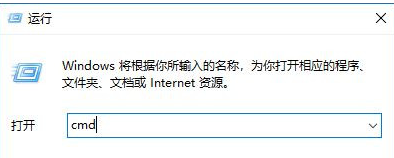
コマンド プロンプト ダイアログ ボックスにコマンド powercfg -a を入力し、Enter キーを押します。
この例のコンピュータは、スタンバイ (S3)、休止状態、ハイブリッド スリープ、およびクイック スタートアップをサポートしており、休止状態機能を実装できることを示しています。
サポートされていない場合、[このシステムには次のスリープ状態があります]にこの項目は表示されません。
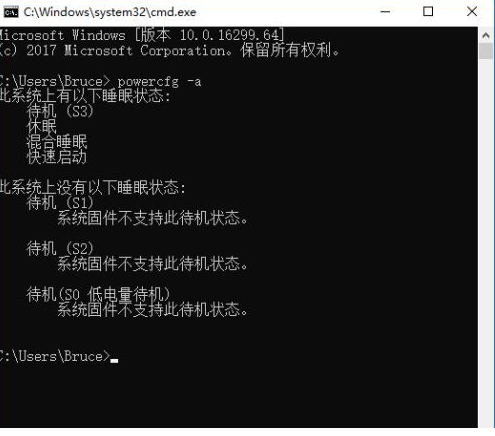
読む手順
写真のS1S2S3は何を意味しますか?これは、高度な構成および電源インターフェイスのレベルであるマザーボード ACPI を指します。一般に 5 つの制御方法があります:
S0: 通常動作とは通常の動作状態を意味します;
S1: プロセッサ (CPU) が動作を停止し、ウェイクアップ時間: 0 秒 このモードでは、画面がオフになり、ディスプレイ信号がオフになり、ハードディスクの回転が停止してスタンバイ状態になります。
S2: 電源スタンバイ、プロセッサー (CPU) がオフ、ウェイクアップ時間: 0.1 秒、S1 モードとあまり変わりません。
S3: RAM へのサスペンド、メモリを除くすべてのデバイスの動作停止、ウェイクアップ時間: 0.5 秒;
S4: ディスクへのサスペンド、メモリ内の情報がハードディスクに書き込まれ、すべてのコンポーネントが停止、ウェイクアップ時間: 30 秒;
S5: シャットダウン、完全にシャットダウン。これは通常のシャットダウン状態です。
システムがサポートしていない状況が実際に発生した場合は、マザーボード BIOS をアップグレードするしかありませんが、現在ではこの問題はほとんど存在しません。
解決策 2:
デバイスの設定が原因でウェイクアップできない理由。
[このPC]を右クリックし、[管理]を選択します。
次に、左側の [デバイス マネージャー] をクリックし、右側で [システム デバイス] を見つけ、ドロップダウン コンテンツの [Intel Management Engine Interface] を右クリックして、[プロパティ] を選択します。

プロパティ ダイアログ ボックスで、タブを [電源管理] 項目に切り替え、[電力を節約するためにコンピューターがこのデバイスの電源をオフにできるようにする] チェックボックスをオフにすると、システムが休止状態から正しく起動できるようになります。
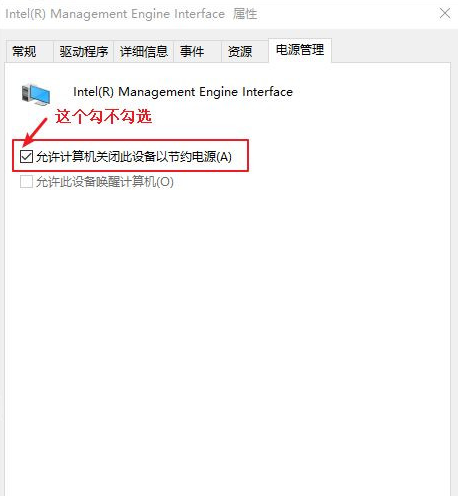
解決策 3:
ハイブリッド ウェイクアップが設定されていないことが原因です。
Win10 システムでは、[設定]--[システム]--[電源とスリープ]--[その他の電源設定]が開きます。
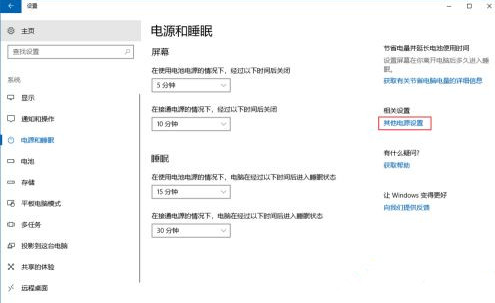
次に、[プラン設定の変更]--[詳細な電源設定の変更]をクリックします。
[電源オプション] の [スリープ] オプションを開くと、選択できるオプションは 2 行のみです。
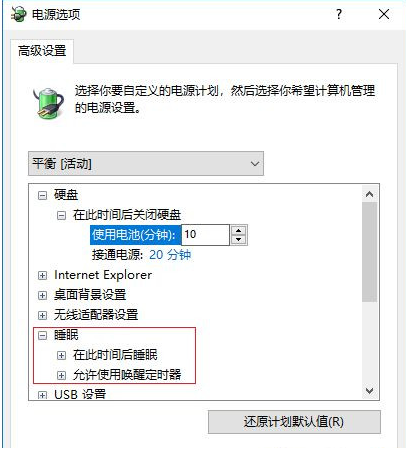
[管理者:コマンドプロンプト]を使用し、[powercfg -h on]と入力して確認すると、ウィンドウが点滅し、休止状態オプションがオンになります。以下に示すように:
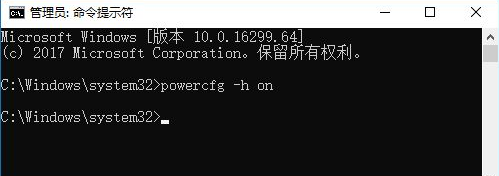
注: これは管理者のコマンド プロンプトである必要があります。
管理者コマンド プロンプトのファイルの場所は C: Windowssystem32cmd.exe です。右クリックして管理者モードで開きます。
インターネット上の一部の人々は、ショートカット キー [Win R] を使用してファイル名を指定して実行ウィンドウを開いて cmd を入力しても、管理者コマンド プロンプトが開かず、このコマンドを実行すると、以下に示すようにエラーが発生すると言っています。
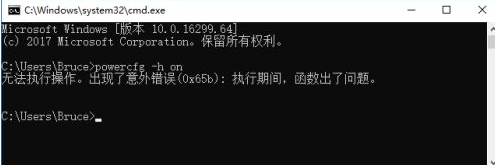
この時点で、もう一度[睡眠]選択カードを見ると、以下に示すように4つの選択肢があります:
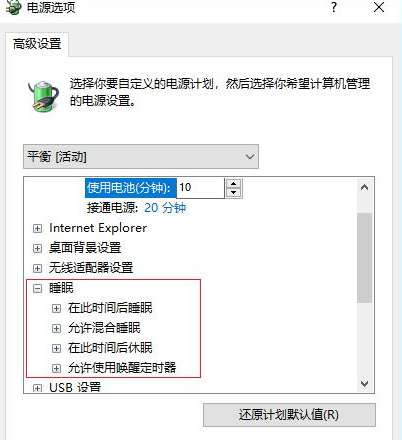
[スリープ]の[ハイブリッドスリープを許可する]をクリックし、[有効にする]を選択し、最後に確認します。
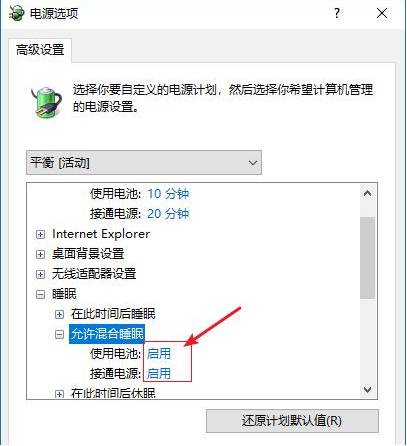
上記は [Win10 が休止状態から復帰できない問題を解決する方法 - Win10 が休止状態から復帰できないチュートリアル] の全内容です。このサイトにはさらに興味深いチュートリアルがあります。
以上がwin10が休止状態から復帰できない問題の解決方法の詳細内容です。詳細については、PHP 中国語 Web サイトの他の関連記事を参照してください。

ホットAIツール

Undress AI Tool
脱衣画像を無料で

Undresser.AI Undress
リアルなヌード写真を作成する AI 搭載アプリ

AI Clothes Remover
写真から衣服を削除するオンライン AI ツール。

Clothoff.io
AI衣類リムーバー

Video Face Swap
完全無料の AI 顔交換ツールを使用して、あらゆるビデオの顔を簡単に交換できます。

人気の記事

ホットツール

メモ帳++7.3.1
使いやすく無料のコードエディター

SublimeText3 中国語版
中国語版、とても使いやすい

ゼンドスタジオ 13.0.1
強力な PHP 統合開発環境

ドリームウィーバー CS6
ビジュアル Web 開発ツール

SublimeText3 Mac版
神レベルのコード編集ソフト(SublimeText3)
 Win11システムに中国語言語パックをインストールできない問題の解決策
Mar 09, 2024 am 09:48 AM
Win11システムに中国語言語パックをインストールできない問題の解決策
Mar 09, 2024 am 09:48 AM
Win11 システムに中国語言語パックをインストールできない問題の解決策 Windows 11 システムの発売に伴い、多くのユーザーは新しい機能やインターフェイスを体験するためにオペレーティング システムをアップグレードし始めました。ただし、一部のユーザーは、アップグレード後に中国語の言語パックをインストールできず、エクスペリエンスに問題が発生したことに気づきました。この記事では、Win11 システムに中国語言語パックをインストールできない理由について説明し、ユーザーがこの問題を解決するのに役立ついくつかの解決策を提供します。原因分析 まず、Win11 システムの機能不全を分析しましょう。
 Win11 で中国語言語パックをインストールできない場合の解決策
Mar 09, 2024 am 09:15 AM
Win11 で中国語言語パックをインストールできない場合の解決策
Mar 09, 2024 am 09:15 AM
Win11 は Microsoft が発売した最新のオペレーティング システムで、以前のバージョンと比較してインターフェイスのデザインとユーザー エクスペリエンスが大幅に向上しています。ただし、一部のユーザーは、Win11 をインストールした後、中国語の言語パックをインストールできないという問題が発生し、システムで中国語を使用する際に問題が発生したと報告しました。この記事では、ユーザーが中国語をスムーズに使用できるように、Win11 で中国語言語パックをインストールできない問題の解決策をいくつか紹介します。まず、中国語言語パックをインストールできない理由を理解する必要があります。一般的に言えば、Win11
 Black Shark携帯電話の電源が入らない問題を解決する方法を教える5つのヒント!
Mar 24, 2024 pm 12:27 PM
Black Shark携帯電話の電源が入らない問題を解決する方法を教える5つのヒント!
Mar 24, 2024 pm 12:27 PM
スマートフォン技術が発展し続けるにつれて、携帯電話は私たちの日常生活においてますます重要な役割を果たしています。 Black Shark フォンは、ゲーム パフォーマンスに重点を置いたフラッグシップ フォンとして、プレイヤーから高い支持を得ています。ただし、場合によっては、Black Shark 携帯電話の電源が入らないという状況にも直面するため、この問題を解決するために何らかの措置を講じる必要があります。次に、Black Shark 携帯電話の電源が入らない問題を解決する方法を説明する 5 つのヒントを共有しましょう: ステップ 1: バッテリー残量を確認する まず、Black Shark 携帯電話に十分な電力があることを確認します。携帯電話のバッテリーが消耗している可能性があります
 小紅書で公開するときに写真が自動的に保存される問題を解決するにはどうすればよいですか?投稿時に自動保存された画像はどこにありますか?
Mar 22, 2024 am 08:06 AM
小紅書で公開するときに写真が自動的に保存される問題を解決するにはどうすればよいですか?投稿時に自動保存された画像はどこにありますか?
Mar 22, 2024 am 08:06 AM
ソーシャルメディアの継続的な発展に伴い、Xiaohongshu はますます多くの若者が自分たちの生活を共有し、美しいものを発見するためのプラットフォームとなっています。多くのユーザーは、画像を投稿する際の自動保存の問題に悩まされています。では、この問題をどうやって解決すればよいでしょうか? 1.小紅書で公開するときに写真が自動的に保存される問題を解決するにはどうすればよいですか? 1. キャッシュをクリアする まず、Xiaohongshu のキャッシュ データをクリアしてみます。手順は次のとおりです: (1) 小紅書を開いて右下隅の「マイ」ボタンをクリックします。 (2) 個人センター ページで「設定」を見つけてクリックします。 (3) 下にスクロールして「」を見つけます。 「キャッシュをクリア」オプションを選択し、「OK」をクリックします。キャッシュをクリアした後、Xiaohongshu を再起動し、写真を投稿して、自動保存の問題が解決されるかどうかを確認します。 2. 小紅書バージョンを更新して、小紅書が正しく動作することを確認します。
 このデバイスにドライバーをロードできません。解決するにはどうすればよいですか? (個人的にテスト済みで有効です)
Mar 14, 2024 pm 09:00 PM
このデバイスにドライバーをロードできません。解決するにはどうすればよいですか? (個人的にテスト済みで有効です)
Mar 14, 2024 pm 09:00 PM
コンピューターがドライバーを読み込めない場合、デバイスが正しく動作しないか、コンピューターと正しく対話できない可能性があることは誰もが知っています。では、このデバイスにドライバーをロードできないことを示すプロンプト ボックスがコンピューターに表示された場合、問題を解決するにはどうすればよいでしょうか?以下のエディタでは、問題を簡単に解決する 2 つの方法を説明します。このデバイスにドライバーをロードできません 解決策 1. スタート メニューで「カーネル分離」を検索します。 2. メモリの整合性をオフにします。上記のメッセージには、「メモリの整合性がオフになっています。デバイスは脆弱である可能性があります。」というメッセージが表示されます。戻るボタンをクリックして無視してください。使用には影響しません。 3. マシンを再起動すると、問題が解決することがあります。
 Oracle エラー 3114 の解釈: 原因と解決策
Mar 08, 2024 pm 03:42 PM
Oracle エラー 3114 の解釈: 原因と解決策
Mar 08, 2024 pm 03:42 PM
タイトル: Oracle エラー 3114 の分析: 原因と解決策 Oracle データベースを使用すると、さまざまなエラー コードが頻繁に発生しますが、その中で比較的一般的なのはエラー 3114 です。このエラーには通常、データベース リンクの問題が関係しており、データベースへのアクセス時に例外が発生する可能性があります。この記事では、Oracle エラー 3114 を解釈し、その原因について説明し、エラーを解決するための具体的な方法と関連するコード例を示します。 1. エラー 3114 の定義 Oracle エラー 3114 パス
 Win8 でショートカット キーを使用してスクリーンショットを撮るにはどうすればよいですか?
Mar 28, 2024 am 08:33 AM
Win8 でショートカット キーを使用してスクリーンショットを撮るにはどうすればよいですか?
Mar 28, 2024 am 08:33 AM
Win8 でショートカット キーを使用してスクリーンショットを撮るにはどうすればよいですか?コンピューターを日常的に使用する中で、画面上のコンテンツのスクリーンショットを撮る必要があることがよくあります。 Windows 8 システムのユーザーにとって、ショートカット キーを使用してスクリーンショットを撮ることは便利で効率的な操作方法です。この記事では、Windows 8 システムでスクリーンショットをより速く撮るためによく使用されるショートカット キーをいくつか紹介します。 1 つ目の方法は、「Win キー + PrintScreen キー」キーの組み合わせを使用して完全な操作を実行することです。
 Win11での管理者権限の取得について詳しく解説
Mar 08, 2024 pm 03:06 PM
Win11での管理者権限の取得について詳しく解説
Mar 08, 2024 pm 03:06 PM
Windows オペレーティング システムは世界で最も人気のあるオペレーティング システムの 1 つであり、その新バージョン Win11 が大きな注目を集めています。 Win11 システムでは、管理者権限の取得は重要な操作であり、管理者権限を取得すると、ユーザーはシステム上でより多くの操作や設定を実行できるようになります。この記事では、Win11システムで管理者権限を取得する方法と、権限を効果的に管理する方法を詳しく紹介します。 Win11 システムでは、管理者権限はローカル管理者とドメイン管理者の 2 種類に分かれています。ローカル管理者はローカル コンピュータに対する完全な管理権限を持っています






